通過鼠標批量操作表格的方法

轉轉大師PDF轉換器
支持40多種格式轉換,高效辦公
很多高逼格的大神都是不使用鼠標通過鍵盤快捷鍵來操作Excel表格,但其實我們通過鼠標也可以完成一波高逼格的技巧操作,今天小編就來給大家分享下通過鼠標批量操作表格的方法。
1、快速移動/復制表格
選中表格,直接拖動,即可快速移動到另一個位置;
如果按ctlr不松拖動表格,可以快速復制出一個表格。
2、快速移動、縮放、復制、對齊圖形
我們在插入圖形,移動圖形……時,也有很多鼠標拖動的技巧。
常見的六種提高效率的拖拽操作為:
操作效果
按住Shift拖動鼠標插入正圓、正方形
按住Shift拖動圖形對角保持長款比例縮放
按住Ctrl拖動圖形對角以圖形中心點縮放
按住Alt拖動圖形對角圖形與單元格邊框對齊
按住Shift移動圖形圖形將水平或垂直移動
按住Ctrl移動圖形可以復制一個新圖形
3、兩列或兩行互換
注意是互換,不是替換。
其實說互換也不是特別準確,相當于移動并插入行或列。
看下圖即可明白。
操作手法:默念移動,左手按shift鍵不松,右手按鼠標左鍵不松拖動列或者行邊線,可以快速讓列或者行換位。
PS:拖拽時,鼠標一定要選在單元格邊框上
4、快速插入、刪除行
左手按shift鍵不松,當光標顯示下面分開形狀時拖動
(請注意看鼠標,會看到分成兩行的時候)。
往下拖動,可以快速插入行;
往上拖動,可以可以快速刪除行。
當然,這個操作對列也是適用的。
5、把表格轉移到另一個工作表中
按alt鍵不松,選中表格進行移動,可以將表格移動到另一個Sheet中。
個人感覺,沒有復制簡便。
但。。。朕要的就是“拖拽”的這種操作感。
6、巧妙公式轉數值
①選取公式所在的列,按右鍵不松拖動到一邊,別松鍵再拖回來;
②點擊僅復制數值。
這個操作的本質是利用了右鍵呼出菜單,將動作連貫在了一起。
熟練運用,有一種渾然天成的感覺。
注:本案例也可以通過復制→選擇性粘貼完成
7、拖拽生成數據透視表
這個不能算作技巧,是數據透視表的常規操作,但是,數據透視表的這個特性,有一種行云流水的感覺。
以上就是今天給大家分享的關于通過鼠標批量操作表格的方法,有需要的小伙伴們可以根據以上步驟進行操作,如果需要pdf解密可以使用w大師pdf轉換器完成。


 馬上下載
馬上下載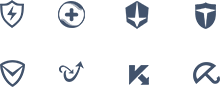
 閩公網安備 閩ICP備16005963號-3
閩公網安備 閩ICP備16005963號-3